ps怎么添加艺术字
Photoshop(简称PS)作为强大的图像处理软件,不仅能够编辑图片,还能轻松添加各种艺术字效果,为设计作品增添独特魅力。下面,我们将分点详细介绍如何在PS中添加艺术字。
### 1. 新建画布或打开图片
首先,打开Photoshop软件,根据需要选择新建画布或打开一张需要添加艺术字的图片。新建画布时,可以通过“文件”>“新建”来设置画布的尺寸和分辨率。
### 2. 选择文字工具
在左侧工具栏中,找到并点击“横排文字工具”(或“直排文字工具”),这取决于你希望文字如何排列。点击后,光标将变为文字输入状态,准备在画布上输入文字。
### 3. 输入文字并设置样式
在画布上点击并拖动,创建一个文本框,然后输入你想要的艺术字内容。接着,在上方菜单栏的“字体样式”下拉菜单中,选择你喜欢的字体样式。你还可以调整字体大小、颜色和对齐方式,以符合你的设计需求。
### 4. 应用艺术字效果
Photoshop提供了多种方式来创建艺术字效果。一种方法是使用“图层样式”。选中文字图层后,点击菜单栏的“图层”>“图层样式”,在弹出的选项中选择“混合选项”或“描边”、“内发光”等效果。通过调整这些效果的参数,你可以创造出丰富的艺术字效果。
另一种方法是使用“创建文字变形”功能。在文字图层被选中的状态下,点击工具栏中的“创建文字变形”图标(通常是一个类似“T”的图标,旁边带有波浪线)。在弹出的对话框中,选择如“鱼眼”、“扇形”等变形样式,并调整弯曲、水平扭曲和垂直扭曲等参数,以实现独特的艺术字效果。
### 5. 调整和保存
完成艺术字的添加和效果设置后,你可以通过移动工具调整文字的位置,确保它与设计作品的整体风格相协调。最后,别忘了保存你的作品。通过“文件”>“保存”或“另存为”,选择适合的文件格式进行保存。
通过以上步骤,你可以在Photoshop中轻松添加艺术字,为你的设计作品增添无限创意和个性。